【kk录像机下载特别版】KK录像机官方下载 V2.8.6.1 电脑正式版
软件介绍
kk录像机下载特别版是由国内知名软件公司开发的一款集游戏、视频、桌面录制、视频内容编辑、添加音乐、字幕、视频修复等功能于一身的超清视频录制软件,使您制作视频的过程更加轻松、精彩,让视频在日益繁多的视频中脱颖而出。

软件特色
1、kk录像机下载特别版全面支持各种游戏录像
2、支持电脑桌面、屏幕录像
3、支持网络视频、聊天视频录制
4、简单的视频剪辑、视频合并功能
5、傻瓜式的字幕添加功能
6、多段音乐自由插入
7、录制文件大小自由转换
8、一键上传优酷,分享你的精彩
9、智能识别优酷超清、高清标准
10、允许上传土豆、酷6等视频网站
kk录像机下载特别版安装步骤
1、在本站下载KK录像机软件,解压之后双击.exe,出现一个安装向导界面,点击“下一步”继续
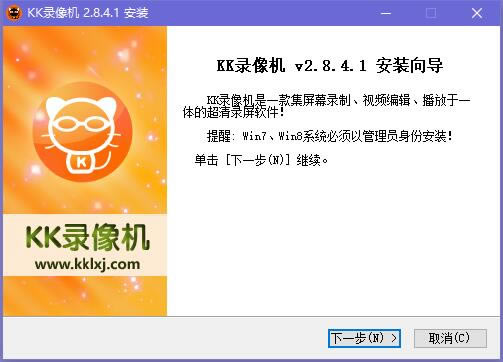
2、阅读KK录像机授权协议,点击“我接受”即可
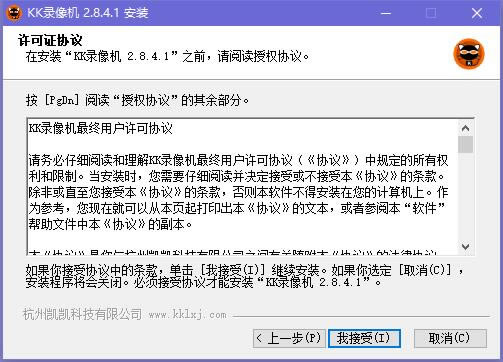
3、这里建议将软件勿要安装在C盘,点击“安装”进入下一步
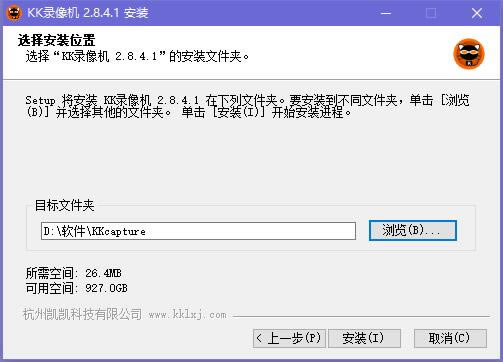
4、KK录像机正在安装当中,过程很快,请耐心等候
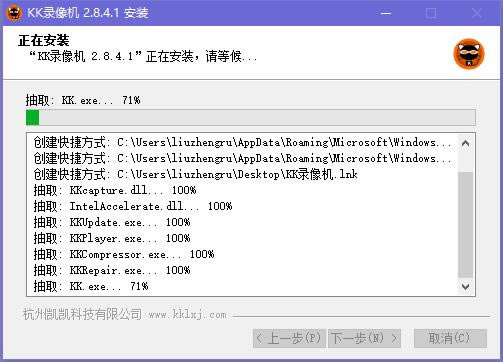
5、KK录像机安装完成,点击“完成”即可退出安装主界面
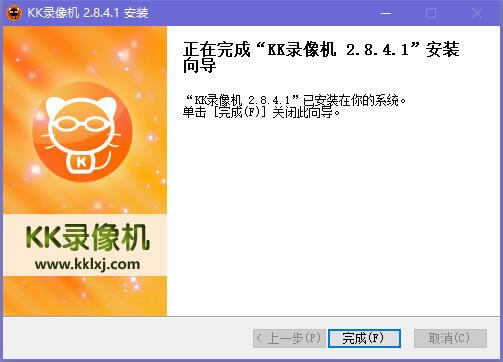
kk录像机下载特别版使用教程
如何录制视频
第一步:准备录制
首先下载KK录像机官方版,运行打开。KK录像机针对不同的录制对象分为3种录制模式,开始录制前必须选择合适的录制模式。
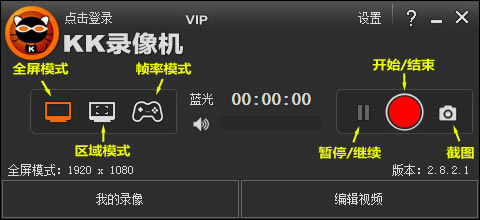
全屏模式 / 区域模式
录制所有网页游戏和2D类游戏视频
录制优酷、爱奇艺、腾讯视频等网络在线视频
录制QQ视频、YY视频等聊天视频
录制电脑屏幕、网络课件、播放器视频、软件操作教程等
帧率模式
录制DirectX、OpenGL等3D类游戏视频
录制暴风影音、迅雷看看、快播、Windows Media Player等播放器播放的视频
第二步:录制开始-停止
a. 如果您选择的是全屏模式或区域模式,下方显示的1920x1080表示即将录制的视频尺寸,区域模式拖动黄色矩形边角可任意调节录制的视频范围。点击
按钮或按Alt+F9(默认)开始录制;再点击 按钮或按Alt+F9结束录制;在录制过程中如需暂停,点击
按钮或按Alt+F9结束录制;在录制过程中如需暂停,点击 按钮,再次点击该按钮则继续录制。
按钮,再次点击该按钮则继续录制。
注意事项
如果录制的视频播放时黑屏或一闪一闪,换用帧率模式。
如果没有录到目标内容,只录到内容后方的桌面时,KK-“设置”-“常规”,勾选“录制透明窗体”。
b. 如果您选择的是帧率模式,进入游戏,游戏左上角出现黄色帧率表示可以录制(部分游戏和播放器不显示帧率,但仍然可以录制)。录制操作与全屏模式相同。
第三步:查看视频
点击【我的录像】打开‘我的录像’对话框;双击视频文件或选中文件再点击字 按钮即可播放视频;点击
按钮即可播放视频;点击 按钮打开保存目录查看文件;点‘修改路径’可修改生成文件的保存路径。
按钮打开保存目录查看文件;点‘修改路径’可修改生成文件的保存路径。
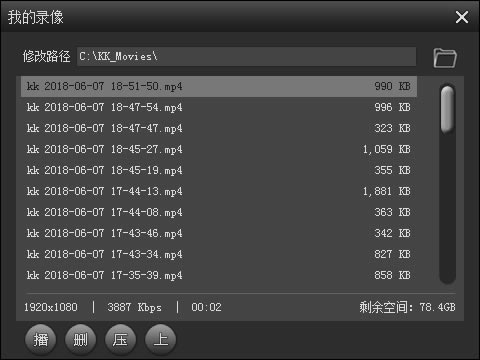
如何录制声音
第一步:选择录音设备
KK主界面-设置,然后按操作步骤设置:Win7/8/10系统录音、XP系统录音
如果录音依然有问题,建议更新声卡驱动,操作步骤:如何更新声卡驱动
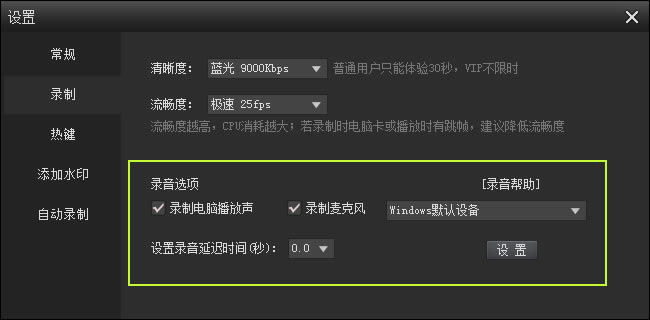
第二步:开始录音
开始录制后,声音波形条左右波动,说明有录到声音;波动越大,音量越大。如果没有波动,则没有声音,需要修改录音设置。
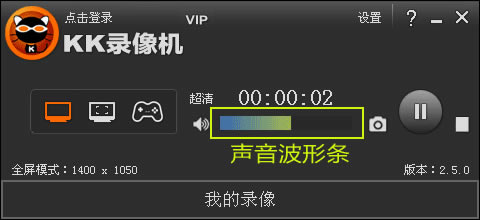
如何录制游戏
第一步:准备录制
首先下载KK录像机,下载完毕安装运行。然后选择合适的录制模式,KK录像机有全屏、区域、帧率三种录制模式,不同的游戏需要选择不同的模式,各类游戏模式参考下方表格。
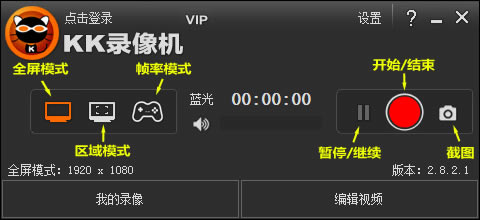
第二步:录制游戏视频
选择合适的录制模式后,进入游戏,按Alt+F9或点录制按钮开始录制,再按Alt+F10或点结束按钮结束录制。然后点【我的录像】就能看到刚录制的游戏视频,双击视频文件可预览播放效果。
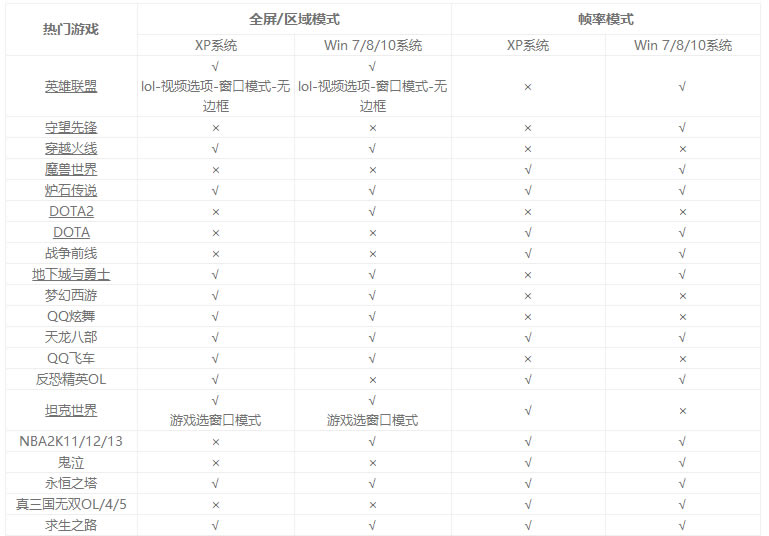
如何解决“KK录像机已停止工作”
Win7、Win8系统的用户在使用KK录像机过程中,有时会莫名其秒弹出“KK录像机已停止工作”的提示框,然后只能点‘关闭程序’结束录制。下面来教大家如何避免这样的错误再次发生。
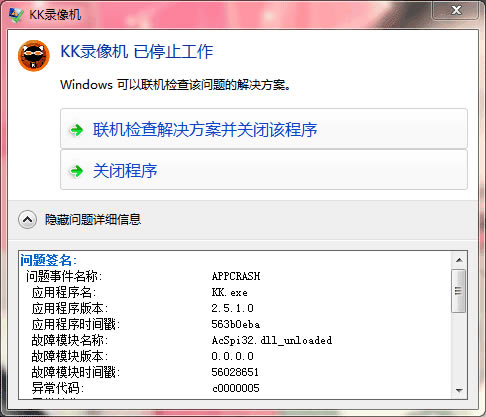
1、首先在电脑桌面上,鼠标右键点击‘计算机’-‘属性’,弹出如下对话框。
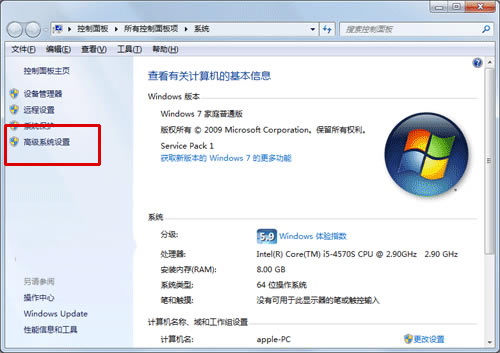
2、然后点上图左侧的‘高级系统设置’,弹出系统属性对话框。切换到‘高级’选项,点‘设置’按钮。
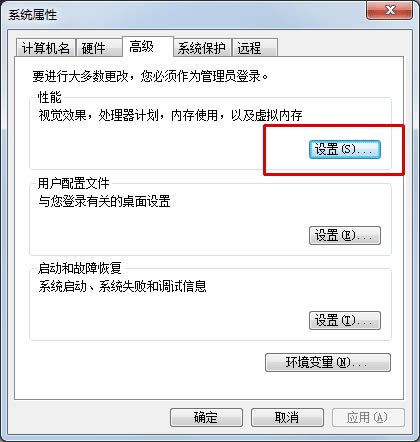
3、弹出‘性能选项’对话框,切换到‘数据执行保护’选项,然后先选中‘为除下列选定程序之外的所有程序和服务启用DEP(U):’,然后点‘添加’按钮。
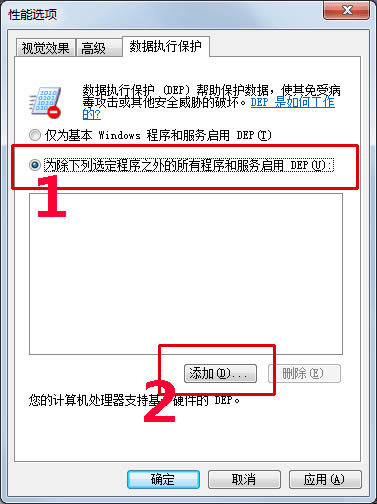
4、选择KK录像机安装目录下的‘KK.exe’,然后点‘打开’按钮。
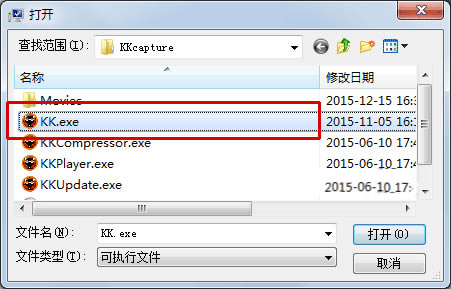
5、检查KK录像机是否已经选到列表框内,最后点‘应用’-‘确定’就完成了。以后再使用KK录像机就不会弹出‘已停止工作’的提示框了。
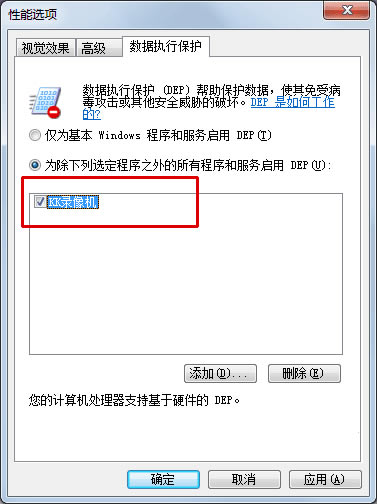
……
点击下载媒体软件 >>本地高速下载
点击下载媒体软件 >>百度网盘下载